Иногда появляется необходимость делать периодическое обновление страниц в браузере, например, у разработчиков сайтов в этом есть постоянная потребность. Чтобы браузер автоматически обновлял страницу можно написать мини-скрипт на jQuery, что очень долго и не каждому под силу. Можно поступить проще и настроить автообновление в любом современном браузере всего за пару минут. В этой статье мы рассмотрим, как сделать эту функцию в Google Chrome, Yandex Browser, Mozilla Firefox и Opera.
Автообновление в Google Chrome и Яндекс Браузер
Эти два браузера имеют в целом одинаковый функционал и интерфейс. В обоих браузерах пойдут расширения из каталога расширений от Google. Заходим в каталог от Google по этой ссылке https://chrome.google.com/webstore/category/apps. Он выглядит так:
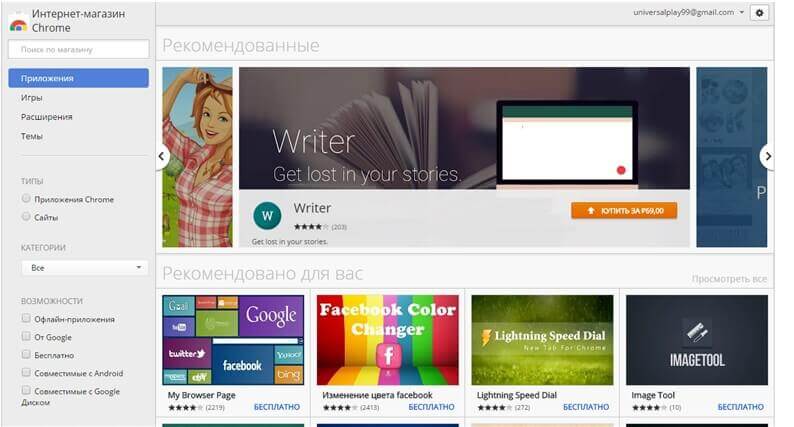
Все приложения, размещённые в этом веб-магазине абсолютно совместимы с браузером Яндекса. Далее скачиваем и устанавливаем в браузере веб-приложение Easy Auto Refresh. Также можно пользоваться ChromeReload – это приложение имеет схожий функционал с Easy Auto Refresh, но оно более совместимо с Google Chrome. Вот как выглядит это расширение в каталоге:
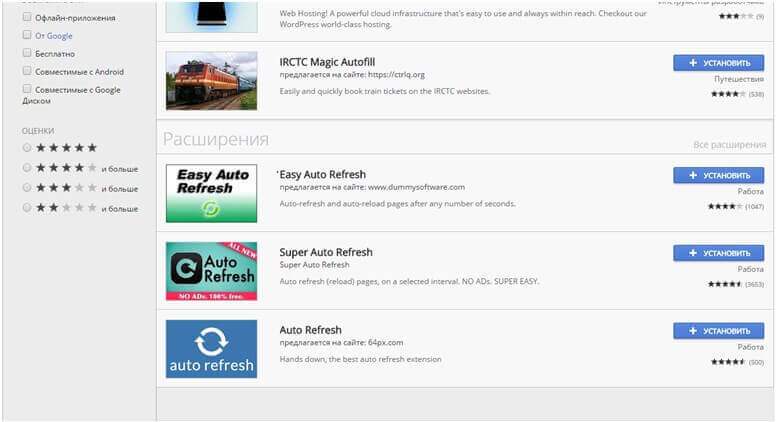
Нажмете кнопку «установить», после чего приложение само установиться на ваш браузер. Затем выбираете с каким интервалом вам необходимо обновлять страницу (в секундах) и нажимаете «старт». Чтобы остановить автообновление нужно нажать «стоп». Автообновление будет производится на той странице, где вы производили настройки расширения в последний раз.
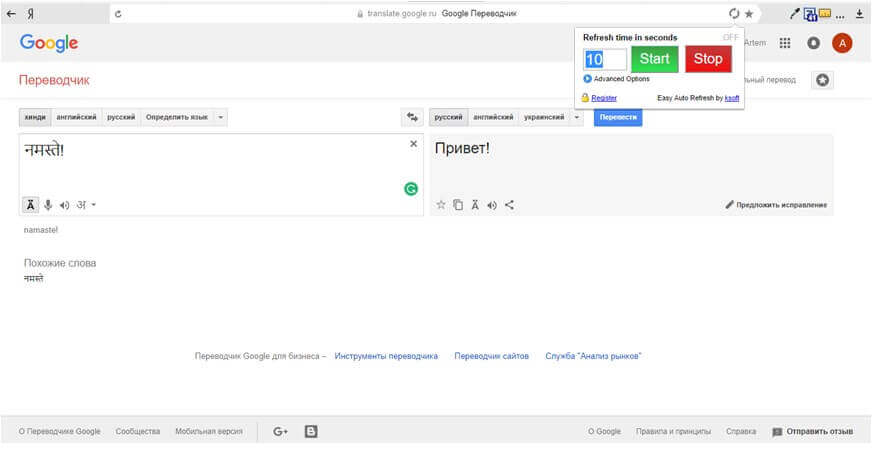
Автообновление в Mozilla Firefox
Гибкий и легко настраиваемый браузер. В самом браузере нет встроенной функции автообновления страниц, но её можно сделать при помощи расширений. Переходим в меню браузера, ищем «дополнения», затем в поиске вбиваем ReloadEvery и устанавливаем его. Браузер сам выполнит установку и попросит перезапуститься.
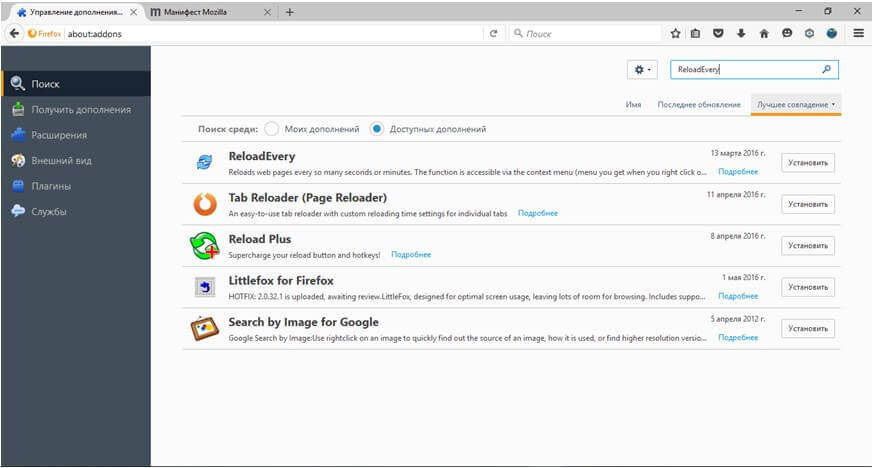
Когда расширение стало полностью функциональным, то можно настраивать автообновление страницы. Для этого щёлкните правой кнопкой мыши на нужной вкладке, в выпавшем меню выберете «автообновление», укажите нужный интервал и нажмите «включить».
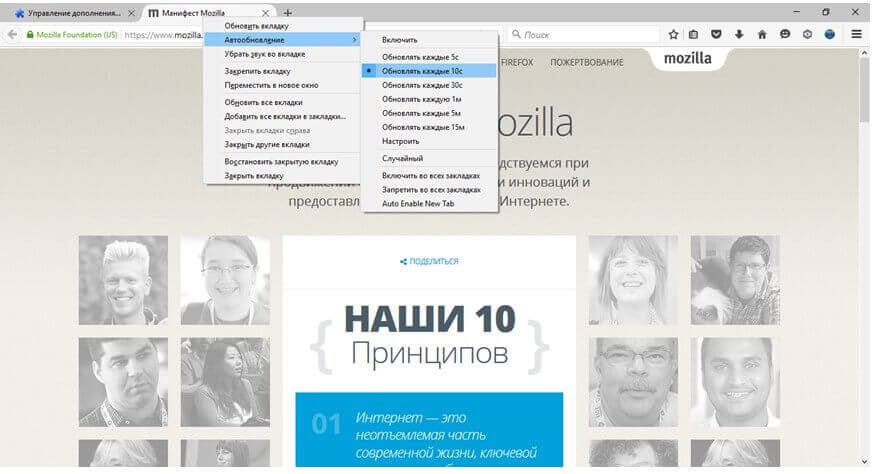
Автообновление в Opera
В старых версиях этого браузера имеется встроенная функция автообновления страниц, в новой же версии такая функция не предусмотрена. Если у Вас старая версия браузера, то просто щёлкните правой кнопкой мыши по нужной вкладке в браузере и в появившемся меню выберите пункт «автообновление» или «reload every», затем произведите все необходимые настройки и включить автообновление.
Если у Вас стоит Opera новой версии, то делать откат до старой версии не стоит. Чтобы автообновления страниц стали доступны в вашей версии нужно зайти в официальный каталог расширений браузера (по этой ссылке https://addons.opera.com/ru). Ищем и устанавливаем расширение Super Auto Refresh.
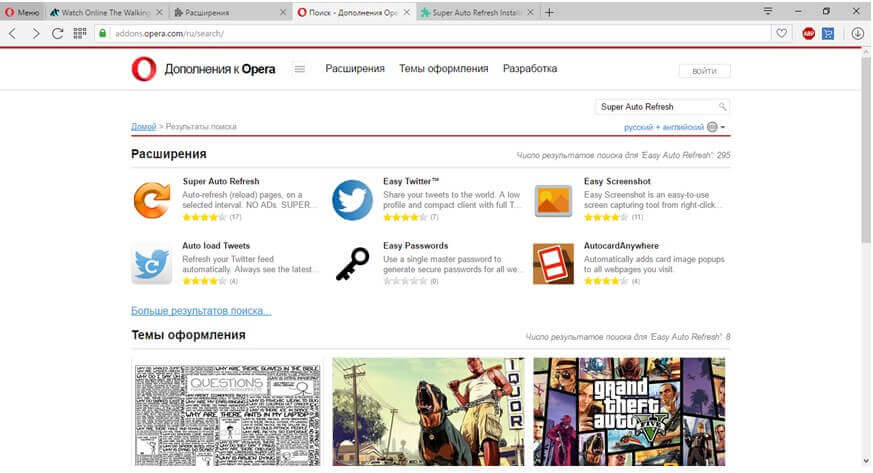
После того как вы добавили расширение, перезапускаем браузер. Далее в адресной строке появляется специальный значок, с помощью которого вы можете настраивать автообновление страниц.
Как сделать автообновление страницы в Опере
Некоторые браузерные ресурсы содержат информацию, которую невозможно увидеть, не обновив страницу. Неудобно постоянно кликать на обновление, поэтому можно поставить автообновление страницы в Опере. Ранее эта функция была встроенная, теперь же ее придется устанавливать самостоятельно.
Для чего это нужно
Такая функция будет полезна многим пользователям интернета. Хотя ею пользуются очень мало пользователей.
Однако она может пригодиться в таких случаях.
- Общение на форуме, когда каждый новый комментарий прогружается лишь при обновлении страницы.
- Любые торговые площадки, в которых возможны перекупы или изменения цен (информации о товаре).
- Для программистов, прописывающих код определенным сайтам. Автопрогрузка поможет просмотреть все в готовом варианте.
Для таких случаев обновление страниц пригодится особенно. Теперь важно разобраться с тем, как его подключить.
Как включить опцию
Настроить без вмешательства дополнительных программ не выйдет. Существуют специальные плагины-расширения, установив которые, можно настроить данную функцию.
Расширения
Пользователи чаще пользуются одной из двух программ: Page Reloader и Super Auto Refresh. Первым делом откройте браузер и нажмите на настройки. Найдите пункт «Расширения», а в нем «Загрузить расширения».
Page Reloader
Опера перемещает пользователя на официальную страницу дополнений и расширений браузера. Чуть ниже под кнопкой «Войти» в правом верхнем углу, можно заметить маленькую строку поиска. Туда мы вводим название нашей программы.
Результаты поиска выдадут несколько расширений, выбирайте нужный вариант. Дополнительно можно прочесть информацию об утилите, если это необходимо.
Как только вы увидели кнопку «Установлено», делаем следующее.
- Переходим на страницу, на которой хотим выставить автообновление.
- Кликаем на любое место на странице правой кнопкой мыши.
- В появившемся окошке выбираем «Обновлять каждые…». Опция появляется только после установки приложения.
- Выбираем один из предложенных вариантов или переходим в «Задать интервал». Там можно установить период вплоть до секунд.
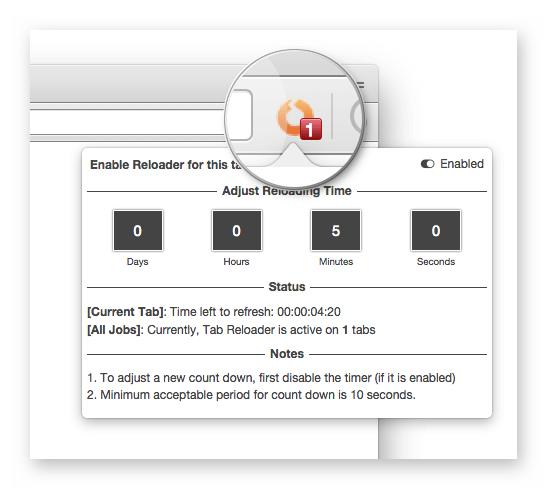
После выполненных действий, можно не обновлять страницу самостоятельно. Программа все сделает за вас.
Super Auto Refresh
Расширение можно установить из каталога Оперы. После выполняем все те же действия, что с и первым расширением. Как только установили, закройте браузер и откройте снова.
Эта утилита немного удобнее. Так как теперь для того, чтоб включить автообновление, достаточно кликнуть на кнопочку справа от адресной строки. Там мы также выставляем временной промежуток и забываем о проблеме.
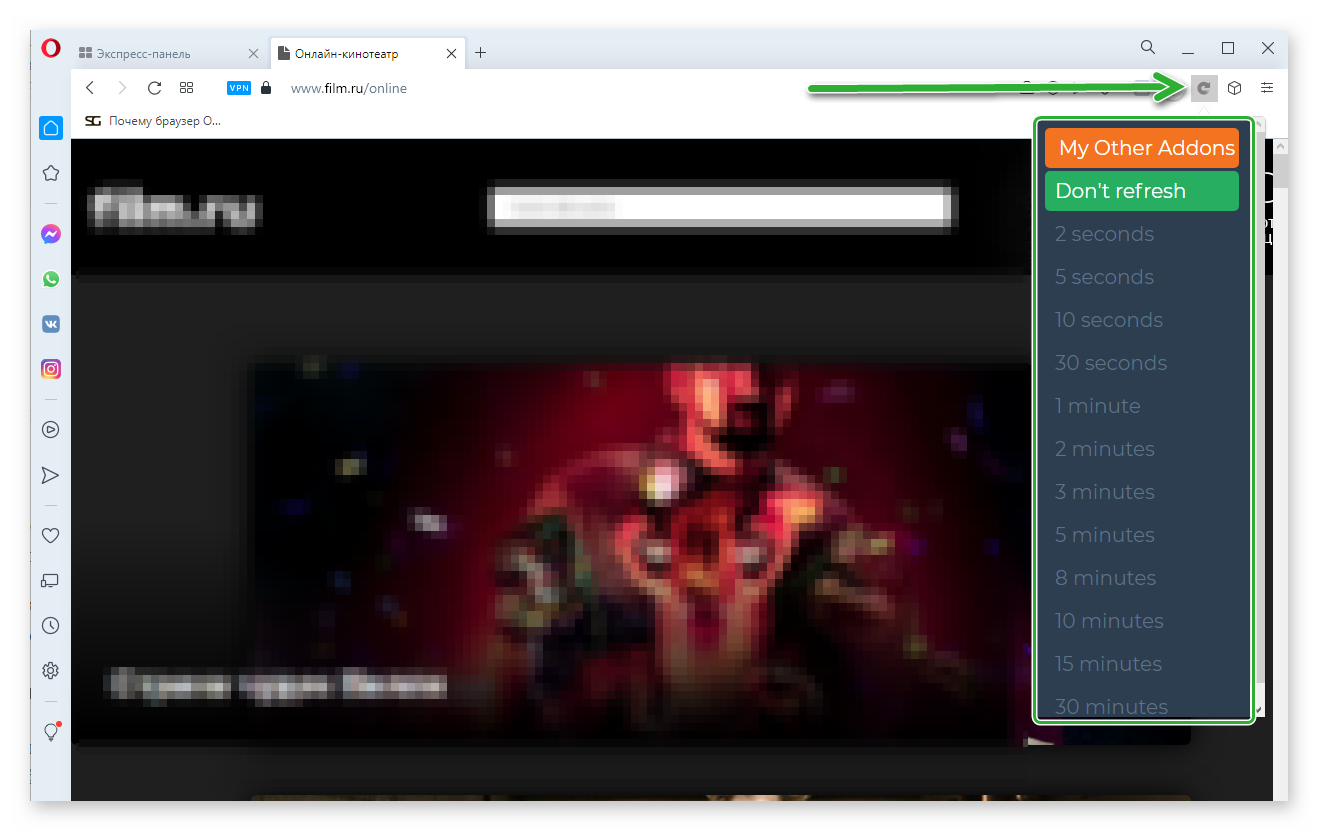
Для старых версий
Большинство пользователей до сих пор предпочитают старые версии браузера на платформе Pestro. Там встроен инструмент, который позволяет автоматически подгружать всю информацию с веб-сайтов.
Также сам алгоритм автообновления один в один совпадает с Page Reloaded. Только устанавливать ничего не надо. Правой клавишей по любому полю и включить опцию.
Итоги
Если вас настигла проблема с тем, что какой-либо ресурс не обновляется самостоятельно, а требует вашего участия. Вы можете решить проблему двумя способами: установить одно из расширений или пользоваться старой версией Оперы.
Как сделать автоматическое обновление страницы

- Как сделать автоматическое обновление страницы
- Как обновить информацию на своем сайте
- Как перегружать страницу
- автообновление страниц гугл хром
- Как запустить автоматическое обновление
- Как обновить интернет-программу
- Как отключить автоматическое обновление Opera
- Как получить обновления из интернета

- Как обновить браузер Mozilla

- Как обновить веб-страницу

- Как обновить страницу javascript

- Как настроить обновление страниц

- Как обновлять страницу автоматически

- Как обновить страницу в Opera

- Как включить автоматическое обновление
- Как обновить расширения в Google Chrome?

- Как обновить браузер Google Chrome

- Как обновить браузер

- Как отключить обновление в Опере

- Как обновить Сафари

- Как отключить автоматическое обновление

- Как быть всегда онлайн Вконтакте

- Как изменить главную страницу

- Как выключить автоматическое обновление

- Как отменить обновление Оперы

- Как отключить автоматическое обновление Mozilla Firefox

- Как отписаться от обновлений

Автоматическое обновление страницы

Очень часто у веб-мастеров возникает потребность в постоянном обновлении страницы, для чего они свободно могут использовать свой написанный скрипт на jQuery, но не всегда этот метод работает. К сожалению, скрипт не универсален, поэтому мне пришлось искать другие пути для того, чтобы сделать автоматическое обновление страницы без использования программирования. Такой набор инструментов доступен любому пользователю, поэтому давайте рассмотрим дальше его применение в наиболее популярных браузерах.
Google Chrome и Yandex
Эти браузеры можно сразу использовать в связке, так как набор инструментов совсем не отличается. Каждый может включать в себя расширения из интернет-магазина Google. Для решения проблемы по обновлению страницы достаточно лишь пройти в магазин, найти и установить расширение «Easy Auto Refresh». Оно позволит вам самому устанавливать время, в промежутке которого будет происходить рефреш.

Точно такая же аналогия и в Яндекс. Интерфейс браузера на 95% идентичен вышеописанному сотоварищу, поэтому проблемы с установкой и поиском ни у кого не возникнет. Как только расширение установлено и активировано, то на правой части окна адресной строки появится значок автообновления, он находится рядом со значком добавления в закладки(если у вас не установлены дополнительные расширения, выводящиеся в той же области). Для его активации необходимо сделать по нему клик левой кнопкой мыши и указать в поле цифру, которая будет отвечать за промежуток времени между обновлениями страницы в секундах. После чего производим клик по кнопке «Start», и все готово. Остановить автообновление можно таким же способом, только нажав на кнопку «Stop» на той странице, где запущена работа расширения.

Opera
Как же не обойтись без всеми любимой оперы. Еще пять лет назад это был мой любимый браузер, но как только я пришел в мир веб-программирования, то он сразу сменился на Google Chrome. Все потому, что в нем больше возможностей и функционала, но время все же идет, и функционал снова становится на том же уровне, что и у конкурентов, кроме того, появилась поддержка расширений из других браузеров. Об этом вы поймете дальше.

Раньше для постоянного обновления в Opera достаточно было использовать встроенный инструмент. Таким образом, пользователь делал клик правой клавишей мыши и выбирал меню «Обновлять каждые». Это было очень удобным и доступным для всех, кстати, этот вариант до сих пор публикуется на многих блогах, но никто не отмечает, что он не актуален для последних обновленных версий Оперы. Поэтому читаем дальше решение проблемы.
Искал, искал, и нашел! Ответ нашелся не так уж и быстро, но он оказался очень простым. Есть такое замечательное расширение «Download Chrome Extension». Установив его, вы сможете использовать интернет магазин от Google, и таким образом, делаете те же действия, что и выше. Легко, не правда ли?

Еще немного пользы о расширении
Многим может показаться использование Easy Auto Refresh ненужным, когда вы владеете многими языками программирования, и написать скрипт вовсе не проблема. Но проблема все же есть, и она может быть следующего содержания. Написали вы код, запустили его на локальном сервере, и все хорошо. Но представьте, если возникает такой случай, как ограниченный доступ запросов к серверу с одного ip, что делать тогда? Тогда нам необходимо переместить скрипт на виртуальный сервер и тут-то нам и пригодится сторонний помощник, а почему? Потому что ни один сервер не может гарантировать к нему стопроцентный доступ 24 часа в сутки. Иногда могут происходить сбои, и в результате сбоя скрипт становится недоступным для обработки данных и передачи их браузеру, что не скажешь об описанном выше расширении.
- 5
- 4
- 3
- 2
- 1
(6 голосов, в среднем: 5 из 5)
не скупись  ставь лайк
ставь лайк
Как настроить автообновление страниц в разных браузерах?

Автообновление страниц – это не та функция, которая часто используется в Интернете. Большинство вообще никогда не станет задаваться вопросом, зачем её настраивать. Однако ряд пользователей сталкивается с необходимостью часто обновлять страничку, и были бы не прочь этот процесс автоматизировать. Например, когда они общаются на каком-то форуме и сообщения публикуются очень быстро, как в реальном общении. Также кому-то это может понадобиться в работе.

Какой бы ни была причина, суть остается одной: пользователь не хочет вручную «клацать» на значок обновления странички или по клавише F5. Как настроить автоматическое обновление в популярных браузерах?
Автообновление страницы. «Опера»
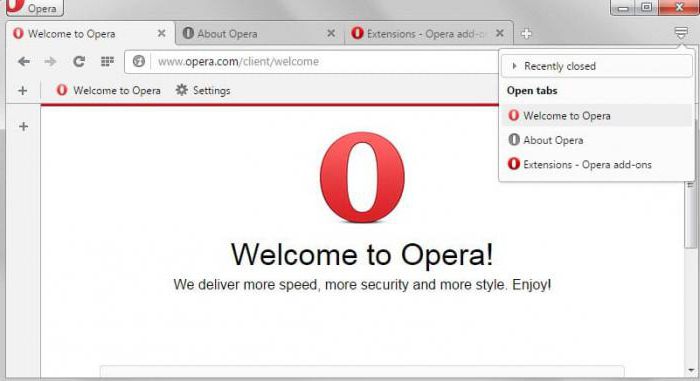
Настроить автообновление страниц в «Опере» проще, чем в любом другом браузере. Дело в том, что тут данная функция встроена автоматически. Пользователям не приходится изучать и устанавливать расширения, или заниматься подобными дополнительными ухищрениями.
- Перейдите на нужную страницу.
- Кликните мышкой (по правой кнопке) в любом месте.
- Выпадет контекстное меню, в котором вы сразу увидите нужный пункт: «Обновлять каждые…».
- Установите временной промежуток, через который страничка будет обновляться сама по себе. На выбор предлагаются отрезки от 5 секунд до 30 минут.
- Процесс запустится, и будет происходить до тех пор, пока вы сами его не остановите.
Автообновление страницы в Google Chrome
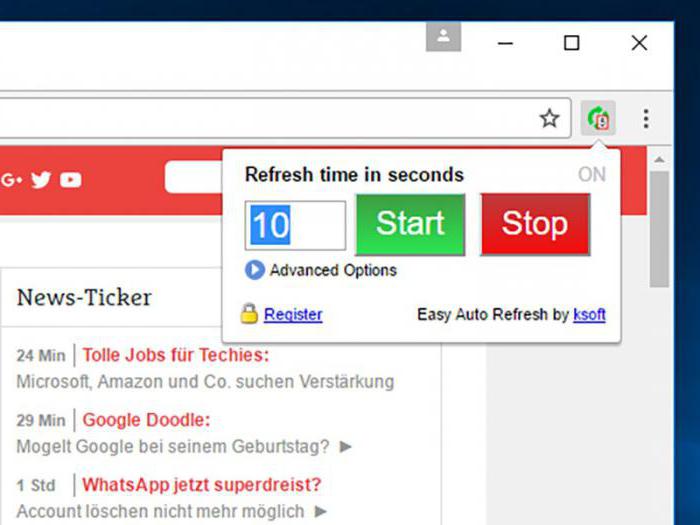
Автообновление страниц браузера «Хром» настроить тоже довольно легко. Но в отличие от «Оперы», тут придется прибегнуть к дополнительным ухищрениям. Дело в том, что в Google Chrome нет встроенных инструментов для функции автоматического обновления. Зато есть обширный ассортимент различных расширений.
То, что нам нужно, называется Auto Refresh. Кроме этой программки есть и аналоги. Но именно «Авто Рефреш» пользуется особой популярностью.
- Найдите расширение в «Маркете» и установите.
- Справа, там, где у вас значок сохранения странички в избранные, появится новая иконка.
- Кликните по ней, и перед вами откроется меню. В нём можно выбрать временной период между автообновлениями странички.
- После клика по кнопке Start запустится процесс автообновления. Он будет активен, даже если вы перейдете на другие вкладки. Остановится процесс только после нажатия кнопки Stop в том же меню.
Автообновление страницы в «Яндекс.Браузере»
Автообновление страницы в «Яндексе» («Яндекс.Браузер») настроить так же просто, как и в Google Chrome. Дело в том, что оба эти ресурса практически одинаковые. По крайней мере, в своем интерфейсе. Это касается и настройки автоматического обновления страниц – нужно найти и установить соответствующее расширение.
После того, как вы пройдете процесс установки, все в том же правом верхнем углу ищите новый значок. Использовать программку проще простого: нажмите на иконку, установите время между обновлениями и запустите процесс кнопкой Start. Вы сможете спокойно использовать другие странички, пока нужная будет обновляться сама по себе.
Чтобы прервать процесс, достаточно нажать на ту же иконку. Кроме надписи Start, там будет кнопка Stop. Нажмите её, и автообновление тут же прекратится.
Напоследок маленький секрет: если в настройках включить использование кеша перед тем, как запустить автообновление страниц, процесс будет происходить намного быстрее. Ведь в этом случае браузеру придется «догружать» только ту часть странички, которая поменялась после последнего отображения. А вот все остальное будет подгружаться из памяти.










